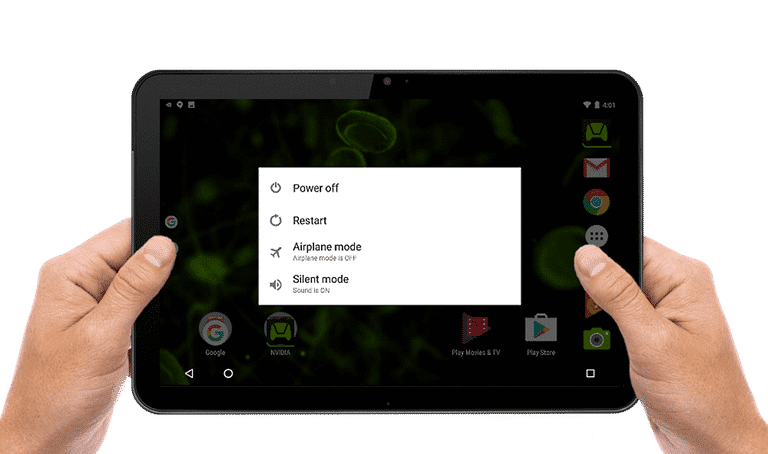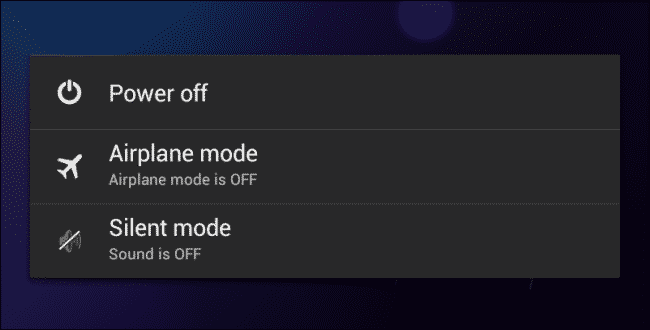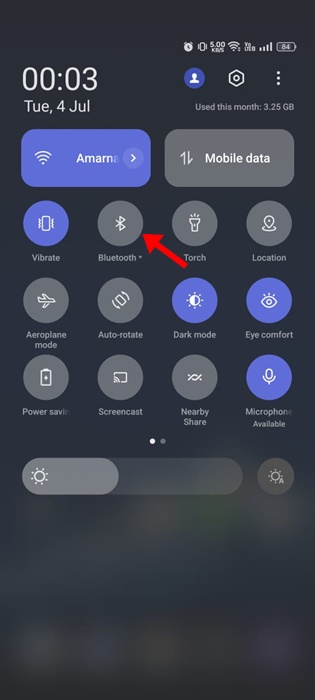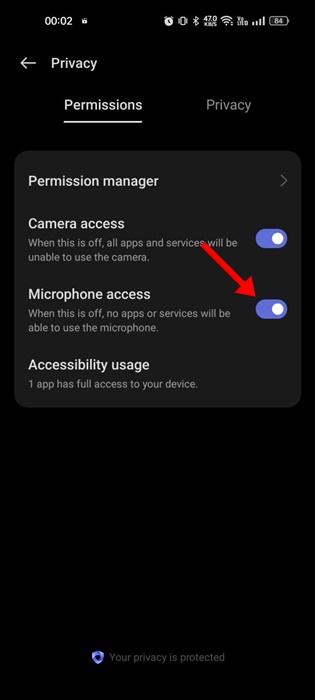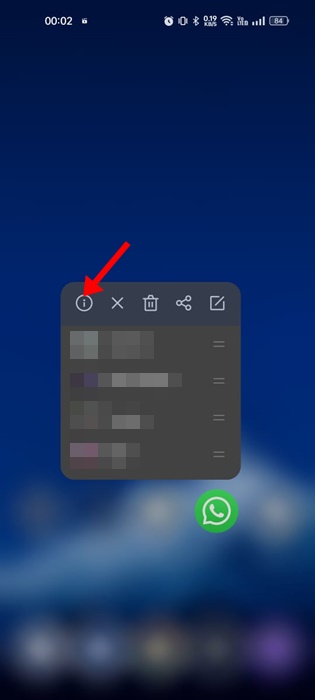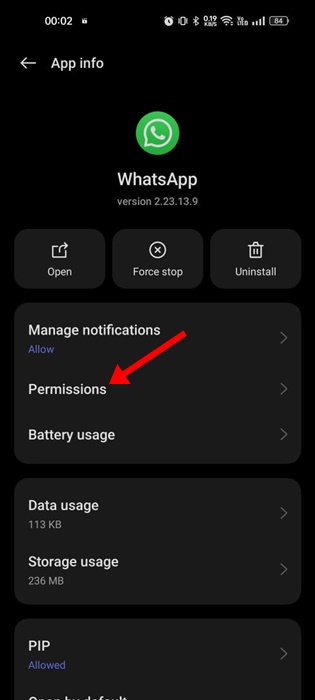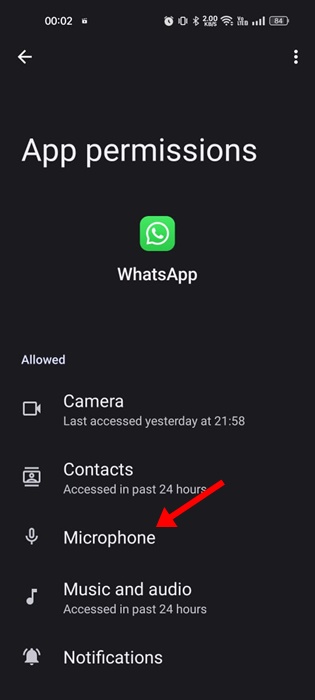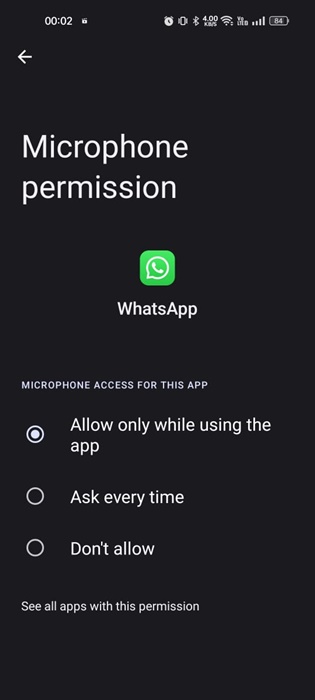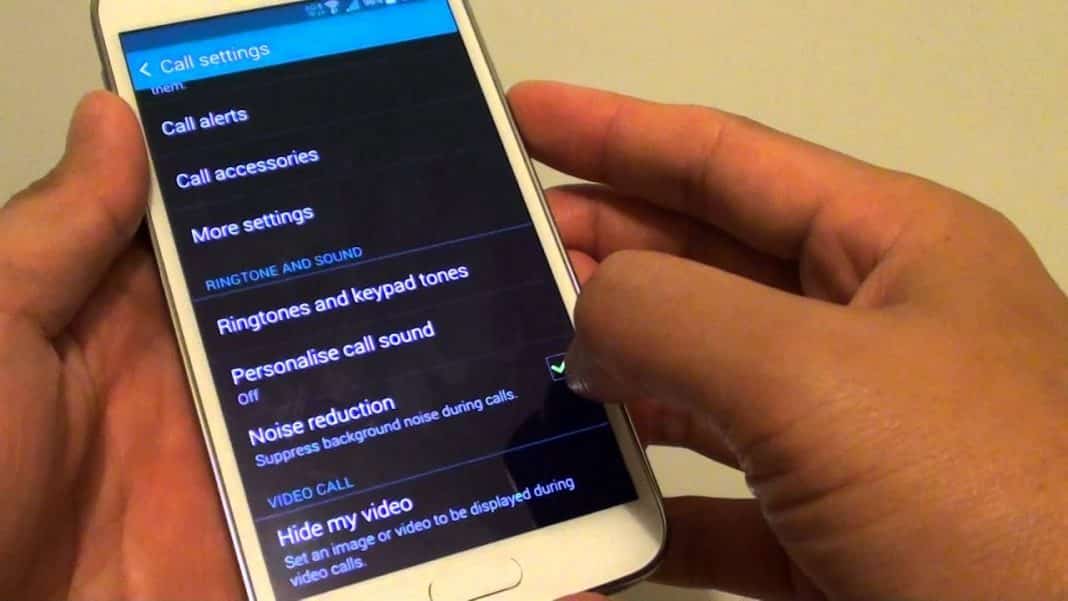Иногда производители смартфонов сокращают расходы, чтобы удовлетворить потребности пользователей, в основном на камеры, динамики, микрофоны, хранилище и т. д. Вот почему смартфон Android требует большего ухода по сравнению с iPhone.
Недавно мы получили несколько сообщений от читателей о неисправности микрофона. У нас есть читатели, которые сообщили, что собеседник не слышал голоса во время разговора. Обычно такие вещи не причиняют особого вреда, но что, если это был срочный деловой звонок или телефонное собеседование?
Содержание
- 1 Как устранить проблемы с микрофоном на смартфонах Android
- 2 Устранение проблем с микрофоном на Android
- 2.1 1. Перезагрузите устройство
- 2.2 2. Выключите устройство на несколько секунд
- 2.3 3. Проверьте, не закрывает ли чехол телефона микрофон
- 2.4 4. Выключите Bluetooth
- 2.5 5. Проверьте разрешение микрофона на Android
- 2.6 6. Проверьте доступ к микрофону для приложений
- 2.7 7. Очистите микрофон с помощью булавки
- 2.8 8. Отключить шумоподавление
- 2.9 9. Найдите и удалите стороннее приложение
- 2.10 10. Отремонтируйте
Как устранить проблемы с микрофоном на смартфонах Android
Причин того, что микрофон вашего телефона не работает, особенно во время разговора, может быть несколько. Итак, в этой статье мы решили поделиться некоторыми методами, которые могут помочь вам решить проблемы с микрофоном на смартфонах Android.
Но прежде чем мы перейдем к методам, давайте узнаем некоторые возможные причины, почему микрофон вашего телефона не работает.
Проблемы с сетью. Обычно проблемы с сетью вызывают проблемы с микрофоном. Если вы находитесь во время разговора, а собеседник на другом конце вдруг не слышит вас, вы можете винить в этом оператора сотовой связи.
Блокировка микрофона. Иногда во время разговора мы случайно прикасаемся пальцами к микрофону, и звук блокируется. Поэтому во время разговора следите, чтобы вы не зажали микрофон пальцами.
Накопление грязи. Сбои в работе микрофона также могут быть вызваны скоплением грязи на микрофоне. Это не происходит в одночасье, но со временем может создать проблемы.
Сторонние приложения. В Интернете доступны определенные типы приложений, которые могут вызвать проблемы с микрофоном. Они не повредят оборудование, но могут изменить некоторые файлы, что может вызвать проблемы с микрофоном.
Устранение проблем с микрофоном на Android
Мы поделимся некоторыми простыми способами решения проблем с микрофоном на смартфонах Android. Обязательно внимательно следуйте каждому методу.
1. Перезагрузите устройство
Что ж, это одно из первых действий, которые вам следует сделать, чтобы решить проблему с микрофоном на смартфонах Android.
Не только проблемы с микрофоном, но и простой перезапуск может исправить большинство ошибок Android. После этого позвоните и проверьте, решена ли проблема с микрофоном.
2. Выключите устройство на несколько секунд
Ну, это еще одна вещь, которую вам нужно сделать, чтобы исправить проблемы с микрофоном на устройствах Android. Если простой перезапуск не помог решить проблему с микрофоном, выключите смартфон Android и подождите 10–30 секунд, прежде чем включить его снова.
Это обновит ваше оборудование и устранит проблемы с микрофоном вашего устройства. После этого позвоните и проверьте, решена ли проблема.
3. Проверьте, не закрывает ли чехол телефона микрофон
Хотя и очень редко, чехол для телефона может заблокировать микрофон. Несмотря на то, что чехол не остановит микрофон полностью, он все равно может заблокировать вход.
Если чехол телефона закрывает микрофон, у вас возникнут проблемы со звуком. Итак, наша цель — проверить, не закрывает ли чехол вашего телефона микрофон.
Вы можете попробовать снять чехол с телефона, а затем проверить Microsoft. Если проблема с микрофоном не устранена, снова наденьте его на футляр.
4. Выключите Bluetooth
Если у вас есть Bluetooth-гарнитура, которую вы часто используете с Android, скорее всего, ваша гарнитура подключается к Android при совершении/приеме вызовов.
Если подключена Bluetooth-гарнитура, говорить в микрофон телефона невозможно. Поэтому вам необходимо убедиться, что к вашему телефону не подключено устройство Bluetooth.
Вы также можете опустить шторку уведомлений на Android и отключить Bluetooth. Или же откройте Меню приложений >Bluetooth и отключите соединение Bluetooth.
5. Проверьте разрешение микрофона на Android
Последняя версия Android позволяет включать и отключать доступ к микрофону для приложений и сервисов. Итак, если микрофон не работает на Android при использовании выбранных приложений, вам необходимо проверить настройки доступа к микрофону. Вот что вам нужно сделать.
1. Откройте приложение Настройки на своем смартфоне Android.
2. В настройках прокрутите вниз и нажмите Конфиденциальность.
3. Затем в разделе Менеджер разрешений включите переключатель Доступ к микрофону.
Вот и все! Вот как вы можете включить разрешение микрофона на своем смартфоне Android.
6. Проверьте доступ к микрофону для приложений
Как мы знаем, последние версии Android позволяют отключать доступ к микрофону для выбранных приложений. Допустим, ваш микрофон не работает только во время звонков в WhatsApp; в этом случае вам необходимо проверить, включен ли доступ к микрофону для WhatsApp.
1. Нажмите и удерживайте значок приложения, доступ к микрофону которого вы хотите проверить, и выберите «Информация о приложении».
2. На экране информации о приложении нажмите Разрешения.
3. В разделе «Разрешения приложения» нажмите Микрофон.
4. Выберите либо Разрешить только при использовании приложения, либо Спрашивать каждый раз, чтобы предоставить микрофону доступ к приложению.
Вот и все! После внесения изменений откройте приложение и снова позвоните, чтобы проверить микрофон. На этот раз микрофон будет работать.
7. Очистите микрофон с помощью булавки
Как мы все знаем, сбои в работе микрофона также могут быть вызваны скоплением грязи на микрофоне.
За ночь грязь не скапливается, но если вы используете его регулярно в течение длительного периода времени или если ваш телефон подвергается воздействию пыли, то скопление грязи вполне заметно.
Итак, в этом методе вам нужно использовать небольшую булавку или тонкую иглу, чтобы проткнуть небольшое отверстие рядом с разъемом USB. Вы также можете продуть воздух через рот в отверстие микрофона, чтобы удалить грязь. Не используйте для чистки хлопчатобумажную одежду, потому что кусочки ткани могут застрять.
Вы также можете отнести свой смартфон в местную мастерскую по ремонту смартфонов, чтобы удалить грязь с микрофона.
8. Отключить шумоподавление
Ну, новейшие Android-смартфоны, которые появляются в настоящее время, имеют функцию, известную как «Шумоподавление». Эта функция устраняет дополнительный фоновый шум во время разговора и повышает удобство разговора.
Однако из-за некоторых ошибок иногда функция полностью блокирует голосовой вызов. Итак, если проблема с микрофоном вызвана подавлением шума, воспользуйтесь этим методом, чтобы решить проблему.
- Прежде всего откройте панель приложений и выберите Настройки.
- В настройках нажмите Позвонить.
- Теперь в настройках звонка прокрутите вниз и найдите Шумоподавление.
- Отключите эту опцию и перезагрузите смартфон.
Вот и все; вы сделали! Вот как вы можете отключить функции шумоподавления или шумоподавления, чтобы устранить проблемы с микрофоном.
9. Найдите и удалите стороннее приложение
Как уже упоминалось, сторонние приложения могут создавать помехи в работе вашего телефона и вызывать проблемы с микрофоном. Итак, в этом методе вы должны учитывать недавно установленное приложение.
Если у вас возникли проблемы с микрофоном после установки какого-либо приложения, вы можете винить во всем приложение. Вам необходимо загрузить телефон в безопасном режиме, при этом все сторонние приложения будут временно отключены.
После загрузки телефона в безопасный режим позвоните и проверьте, работает ли микрофон. Если в безопасном режиме работает, вам необходимо найти и удалить приложение, вызывающее проблему.
10. Отремонтируйте
Если ни один из способов не помог решить проблему с микрофоном на Android, возможно, в вашем телефоне неисправен микрофон. Если ваш микрофон неисправен, вам необходимо отремонтировать его в сервисном центре.
Кроме того, вы можете позвонить по номеру службы поддержки клиентов, чтобы узнать более подробную информацию о телефоне. Вам не придется ничего тратить, если ваш телефон на гарантии. Однако если на ваш телефон истек гарантийный срок, вы должны оплатить стоимость ремонта микрофона.
Это одни из лучших способов исправить неработающий микрофон на смартфонах Android. В поле для комментариев ниже сообщите нам, если вы знаете другие способы решения проблемы с микрофоном.